Como acessar rapidamente e abrir a pasta do resultado da pesquisa no Outlook?
No Outlook, você pode pesquisar e-mails com base em um texto específico usando a função de Pesquisa. No entanto, se estiver pesquisando em todos os itens do Outlook, não será possível encontrar rapidamente a pasta do resultado da pesquisa. Nesse caso, aqui estão alguns truques que podem ajudá-lo a acessar rapidamente e abrir a pasta do resultado da pesquisa.
Acessar e abrir a pasta do resultado da pesquisa com VBA
Acessar e abrir a pasta do resultado da pesquisa com o botão direito do mouse
Acessar e abrir a pasta do resultado da pesquisa com VBA
No Outlook, não há uma função interna que possa lidar com essa tarefa, exceto pelo código VBA.
Antes de usar o código VBA, você precisa exibir o nome da pasta nos resultados da pesquisa.
1. Clique em Visualizar > Adicionar Colunas.

2. Na caixa de diálogo Mostrar Colunas e na lista suspensa Selecionar colunas disponíveis de, selecione Todos os campos de e-mail, depois escolha Pasta na lista de colunas disponíveis.

3. Clique em Adicionar para adicionar Pastas à lista Mostrar essas colunas nesta ordem, depois clique no botão Mover para Cima para mover Pasta para o topo.

4. Clique em OK para fechar a caixa de diálogo. Agora, enquanto você estiver pesquisando e-mails, o nome da pasta será exibido nos resultados da pesquisa.

5. Agora pressione as teclas Alt + F11 para ativar a janela Microsoft Visual Basic for Applications, clique em Inserir > Módulo para criar um novo Módulo.
6. Copie e cole o código abaixo no Módulo.
VBA: Ir para a pasta por um nome
Sub FindFolderByName()
'UpdatebyExtendoffice20181105
Dim xFldName As String
Dim xFoundFolder As Folder
Dim xYesNo As Integer
On Error Resume Next
xFldName = InputBox("Folder Name:", "Kutools for Outlook")
If Len(Trim(xFldName)) = 0 Then Exit Sub
Set xFoundFolder = ProcessFolders(Application.Session.Folders, xFldName)
If xFoundFolder Is Nothing Then
MsgBox "Not Found", vbInformation, "Kutools for Outlook"
Exit Sub
End If
xYesNo = MsgBox("Activate Folder: " & vbCrLf & xFoundFolder.FolderPath, vbQuestion Or vbYesNo, "Kutools for Outlook")
If xYesNo = vbNo Then Exit Sub
Set Application.ActiveExplorer.CurrentFolder = xFoundFolder
End Sub
Function ProcessFolders(Flds As Outlook.Folders, Name As String)
Dim xSubFolder As Outlook.MAPIFolder
On Error Resume Next
Set ProcessFolders = Nothing
For Each xSubFolder In Flds
If UCase(xSubFolder.Name) = UCase(Name) Then
Set ProcessFolders = xSubFolder
Exit For
Else
Set ProcessFolders = ProcessFolders(xSubFolder.Folders, Name)
If Not ProcessFolders Is Nothing Then Exit For
End If
Next
End Function7. Pressione a tecla F5 para ativar o código, agora insira o nome da pasta que deseja acessar na caixa de diálogo.

8. Clique em OK, uma caixa de diálogo aparecerá para informar a localização da pasta, clique em Sim para ir diretamente para a pasta ou clique em Não para cancelar.

Acessar e abrir a pasta do resultado da pesquisa com o botão direito do mouse
Se você tiver Kutools para Outlook, um utilitário Abrir pasta será incorporado ao menu de clique com o botão direito, permitindo acessar rapidamente a pasta do e-mail selecionado, mesmo na lista de resultados da pesquisa.
Instale gratuitamente Kutools para Outlook e siga os passos abaixo:
Após a pesquisa, clique com o botão direito no resultado cuja pasta deseja abrir, selecione Abrir na Pasta (Kutools) no menu de contexto.
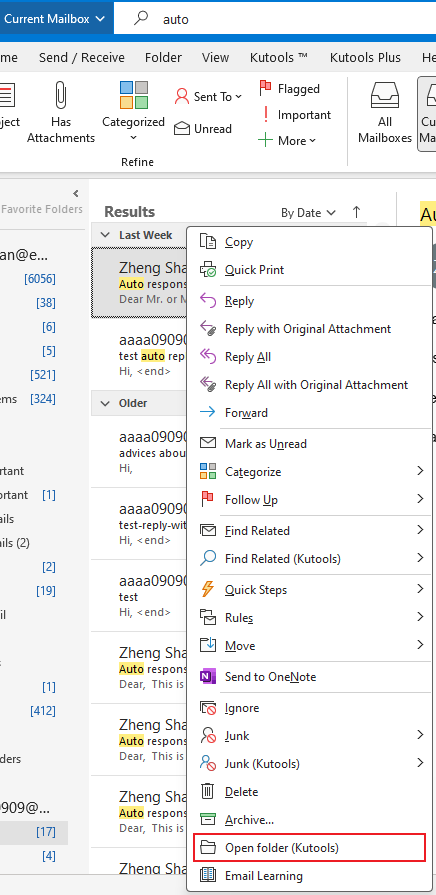
Melhores Ferramentas de Produtividade para Office
Notícia de Última Hora: Kutools para Outlook Lança Versão Gratuita!
Experimente o novo Kutools para Outlook com mais de100 recursos incríveis! Clique para baixar agora!
📧 Automação de E-mail: Resposta automática (Disponível para POP e IMAP) / Agendar Enviar Email / CC/BCC automático por Regra ao Enviar Email / Encaminhamento automático (Regra avançada) / Adicionar Saudação automaticamente / Dividir automaticamente Emails com múltiplos destinatários em Email individuais ...
📨 Gerenciamento de Email: Recallar Email / Bloquear emails fraudulentos por Assunto e outros critérios / Excluir Duplicado / Pesquisa Avançada / Organizar Pastas ...
📁 Anexos Pro: Salvar em Lote / Desanexar em Lote / Comprimir em Lote / Salvar automaticamente / Desanexar automaticamente / Auto Comprimir ...
🌟 Magia da Interface: 😊Mais emojis bonitos e legais / Notificações de emails importantes / Minimizar Outlook em vez de fechar ...
👍 Recursos de um clique: Responder a Todos com Anexos / Emails Anti-Phishing / 🕘Exibir o fuso horário do remetente ...
👩🏼🤝👩🏻 Contatos e Calendário: Adicionar contato em lote dos Email selecionados / Dividir um Grupo de Contatos em grupos individuais / Remover lembrete de aniversário ...
Utilize o Kutools no idioma que preferir — disponível em Inglês, Espanhol, Alemão, Francês, Chinês e mais de40 outros!


🚀 Download com um clique — Baixe todos os complementos de Office
Recomendado fortemente: Kutools para Office (5 em1)
Um clique para baixar cinco instaladores de uma vez — Kutools para Excel, Outlook, Word, PowerPoint e Office Tab Pro. Clique para baixar agora!
- ✅ Comodidade em um clique: Baixe todos os cinco pacotes de instalação em uma única ação.
- 🚀 Pronto para qualquer tarefa no Office: Instale os complementos que você precisa, quando precisar.
- 🧰 Inclui: Kutools para Excel / Kutools para Outlook / Kutools para Word / Office Tab Pro / Kutools para PowerPoint